Cómo añadir contactos a las listas de correo de Selzy
Regístrate en Selzy o accede a una cuenta existente si ya tienes una.

Haga clic en sus datos de acceso en la esquina superior derecha y, a continuación, seleccione "Configuración" en el menú desplegable.

A continuación, seleccione la pestaña "Integración y API". Copia la clave API. La necesitarás para conectar Selzy a tu sitio web Tilda . No olvides habilitar el acceso a la API.

En Tilda, vaya a Configuración del sitio → Formularios → Selzy.

Rellene el formulario para conectar Selzy. Pega la clave API previamente guardada en el campo correspondiente.
Siguiendo el enlace https://cp.selzy.com/en/v5/lists, será redirigido a una página con las listas de correo disponibles. Busque la lista de correo a la que desea importar sus contactos.

Copie el ID de la lista de correo.
Vuelva a Tilda. Pegue el ID de la lista de correo y haga clic en "Guardar".

Si todo es correcto, serás redirigido a la página de Configuración del sitio. Selzy debería aparecer en "Servicios conectados".

Vuelve al editor de páginas, añade el bloque con un formulario y selecciona la casilla "SELZY" en el panel Contenido del bloque. Publica la página. Tu formulario está listo.
Si los contactos no se añaden a su lista de correo, esto es lo que puede haber ido mal:
- Ha eliminado el servicio de captura de datos de su sitio web Tilda , luego lo ha añadido de nuevo sin volver a seleccionar la casilla de verificación del servicio en el panel Contenido del bloque con el formulario y sin volver a publicar la página.
Solución de problemas: abra Leads desde su panel de control Tilda , luego haga clic en "Registro de errores" para comprobar si hay algún problema relacionado con Selzy. Más información.
- Ha eliminado el servicio de captura de datos de su sitio web Tilda , luego lo ha añadido de nuevo sin volver a seleccionar la casilla de verificación del servicio en el panel Contenido del bloque con el formulario y sin volver a publicar la página.
Solución de problemas: abra Leads desde su panel de control Tilda , luego haga clic en "Registro de errores" para comprobar si hay algún problema relacionado con Selzy. Más información.
